win10浏览器无法访问网页的解决方法 win10浏览器无法访问任何网页怎么办
更新时间:2023-06-21 09:20:30作者:zheng
我们在使用win10电脑总是会在浏览器中打开各种网页,但是有时候难免会出现一些问题,有些用户在使用win10电脑的时候发现自己的win10电脑中的浏览器在访问网页时却提示无法访问,这该怎么办呢?今天小编就教大家win10浏览器无法访问网页的解决方法,如果你刚好遇到这个问题,跟着小编一起来操作吧。
推荐下载:win10系统下载32位
方法如下:
1、首先按win+x,选择命令提示符(管理员),如图所示:
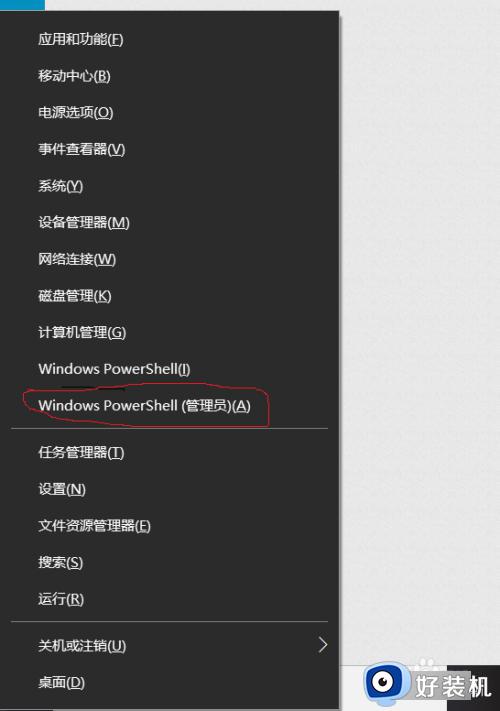
2、调出管理员:命令提示符窗口后,输入netsh int tcp set heuristics disabled命令并按回车执行,如图所示:
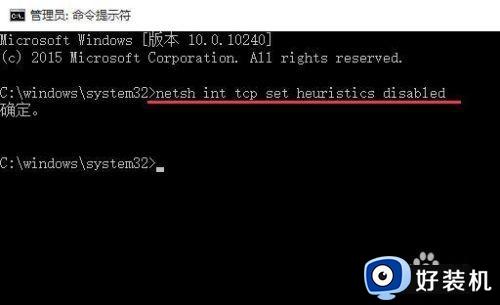
3、然后输入“netsh int tcp set global autotuninglevel=disabled”并按回车执行,如图所示:
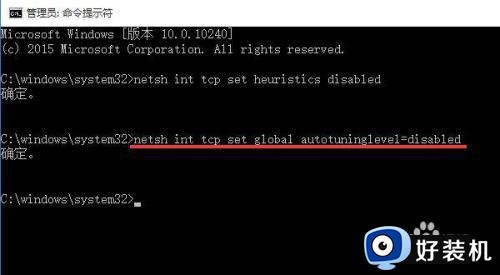
4、再输入“netsh int tcp set global rss=enabled”并按回车执行,如图所示:
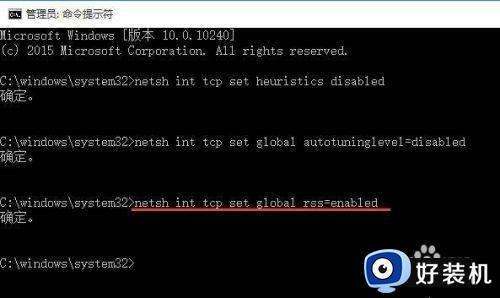
5、最后打开浏览器,就可以上网了。
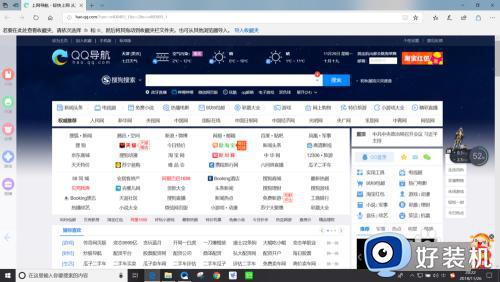
以上就是关于win10浏览器无法访问网页的解决方法的全部内容,还有不懂得用户就可以根据小编的方法来操作吧,希望能够帮助到大家。
win10浏览器无法访问网页的解决方法 win10浏览器无法访问任何网页怎么办相关教程
- win10浏览器无法访问网页是什么原因 win10浏览器无法打开网页如何解决
- win10谷歌浏览器显示无法访问此网站怎么解决
- win10浏览器无法访问网页的解决方法 win10浏览器访问不了网页怎么办
- win10浏览器无法打开网页的解决方法 win10浏览器打不开网页怎么修复
- win10浏览器打不开网页的解决方法 win10浏览器无法访问网页如何修复
- win10谷歌浏览器无法访问此网站怎么办 win10谷歌浏览器打不开网页处理方法
- win10电脑有网但edge打不开网页为什么 win10浏览器edge打不开网页但能上网两种解决方法
- win10浏览器无法打开的解决方法 win10浏览器打不开怎么办
- win10默认浏览器打不开网页怎么办 win10浏览器无法打开网页如何修复
- win10使用ie浏览器打开网页的教程 win10浏览器用ie打开的方法
- win10拼音打字没有预选框怎么办 win10微软拼音打字没有选字框修复方法
- win10你的电脑不能投影到其他屏幕怎么回事 win10电脑提示你的电脑不能投影到其他屏幕如何处理
- win10任务栏没反应怎么办 win10任务栏无响应如何修复
- win10频繁断网重启才能连上怎么回事?win10老是断网需重启如何解决
- win10批量卸载字体的步骤 win10如何批量卸载字体
- win10配置在哪里看 win10配置怎么看
win10教程推荐
- 1 win10亮度调节失效怎么办 win10亮度调节没有反应处理方法
- 2 win10屏幕分辨率被锁定了怎么解除 win10电脑屏幕分辨率被锁定解决方法
- 3 win10怎么看电脑配置和型号 电脑windows10在哪里看配置
- 4 win10内存16g可用8g怎么办 win10内存16g显示只有8g可用完美解决方法
- 5 win10的ipv4怎么设置地址 win10如何设置ipv4地址
- 6 苹果电脑双系统win10启动不了怎么办 苹果双系统进不去win10系统处理方法
- 7 win10更换系统盘如何设置 win10电脑怎么更换系统盘
- 8 win10输入法没了语言栏也消失了怎么回事 win10输入法语言栏不见了如何解决
- 9 win10资源管理器卡死无响应怎么办 win10资源管理器未响应死机处理方法
- 10 win10没有自带游戏怎么办 win10系统自带游戏隐藏了的解决办法
